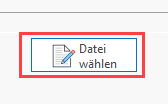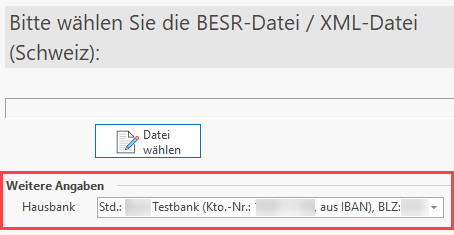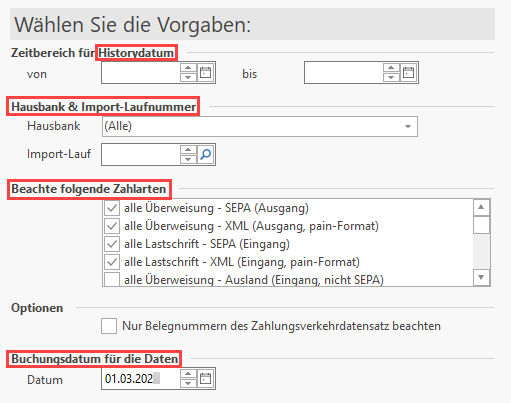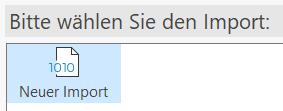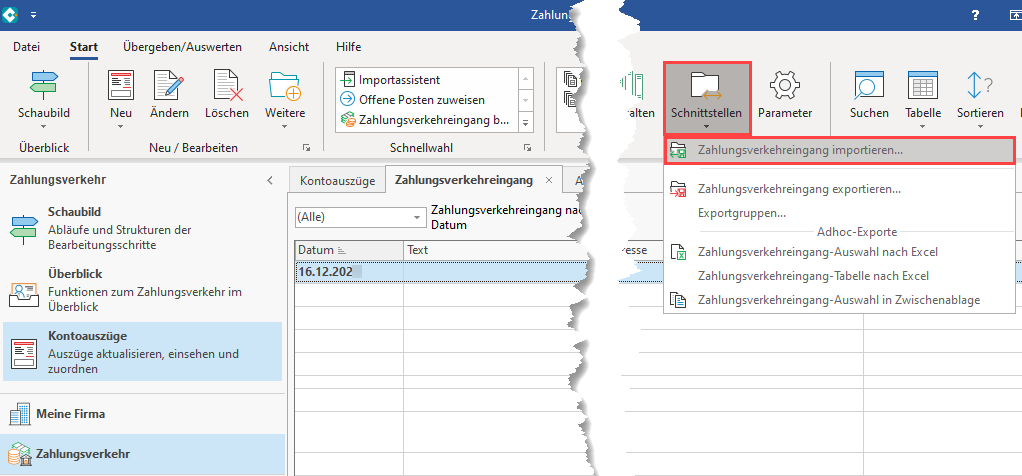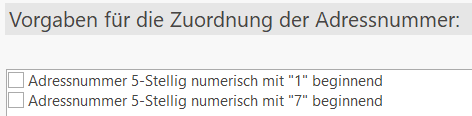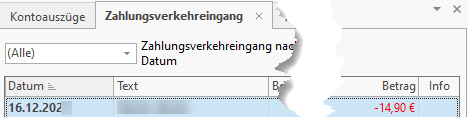...
Legen Sie den Pfad fest, aus dem die jeweilige Datei importiert werden soll.
Bei BESR-Dateien
Sie können nach Auswahl der entsprechenden Datei zusätzlich die gewünschte Hausbank wählen.
Beim Zugriff auf das "Archiv-Zahlungsverkehr"
...
- einen Zeitraum für das Historydatum eingrenzennur bestimmte Zahlarten beachten lassen
- das Buchungsdatum für den Zahlungsverkehreingang festlegen
- eine Bank auswählen
- die Eingrenzung auf einen bestimmten Import-Lauf (XML-/DTA-Lauf) vornehmen.
- nur bestimmte Zahlarten beachten lassen
- das Buchungsdatum für den Zahlungsverkehreingang festlegen
Dadurch grenzen Sie ein, welche Daten aus dem Zahlungsverkehrarchiv importiert werden.
Bei "Import aus Datei"
Wählen Sie ein zuvor angelegtes Import-Layout.
Bei dieser Auswahl muss zuvor ein Import-Layout angelegt worden sein. . Dies erreichen Sie unter: ZAHLUNGSVERKEHR - KONTOAUSZÜGE - Schaltfläche: SCHNITTSTELLEN - "Zahlungsverkehreingang importieren..."
Beim Import aus dem Bereich Kontoauszüge
...
- Durch diese Funktion werden die Daten (Verwendungszweck/Text) beim Einlesen z. B. daraufhin geprüft, das die Adressnummer 6-stellig numerisch mit "1" beginnt oder die Belegnummer 10-stellig mit "RE1" beginnend und 7-stellig numerisch ist
- Dadurch werden die Adressnummer und die Belegnummer automatisch aus dem Feld "Text (Verwendungszweck)" extrahiert und den Feldern "Adressnummer" sowie "Belegnummer" zugeordnet
Nach einem erfolgreichen Import werden die Zahlungsverkehrsdatensätze in der Übersicht angezeigt. Solange diese Daten keinem OP zugewiesen wurden, sind sie in der Übersicht in der Spalte Info mit einem rotem Fehlersymbol gekennzeichnet.
...
Lastschriften werden als negativer Betrag (mit vorangestelltem Minuszeichen) in roter Schrift dargestellt.
Sollte das Programm beim Auswerten auf Probleme stoßen, so wird der entsprechende Eingangsdatensatz gesperrt und rot dargestellt (z. B. bei der Adressnummernsuche wird eine Adressnummer gefunden, die in den Stammdaten nicht hinterlegt wurde).
| Note | ||
|---|---|---|
| ||
Bei den Einstellungen in den beiden Dialogen handelt es sich um Voreinstellungen, die entsprechend Ihrer Vorgaben unter Schaltfläche: PARAMETER – SONSTIGE – REGULÄRE AUSDRÜCKE angepasst werden können. Eine Beschreibung zum Ändern bzw. für die Neuanlage der regulären Ausdrücke finden Sie im Kapitel Reguläre Ausdrücke . |
...